И снова пришло то самое время года, когда зимнюю одежду пора убирать в дальний шкаф, но оказывается, что без спортзала летняя стала несколько маловата. Опять забыли подготовиться. Может, стоит подготовить к лету хотя бы компьютер? Пока на то есть время, а то опять будет некогда.
Резервное копирование файлов. У вас есть много важных файлов, хранящихся на вашей системе, которые могут безвозвратно пропасть при системном сбое. Стоит сделать резервную копию на внешний жесткий диск (или даже на два разных), после чего убрать эти диски в безопасное место. Неплохо, если одна копия будет храниться на работе, а еще одна – дома у родителей.
Очистка системного реестра и временных файлов. В системе обычно накапливается масса временных файлов, полученных, к примеру, во время интернет-серфинга. Их удаление ускорит работу компьютера. Для этого есть несколько инструментов, позволяющих удалить старые неиспользуемые файлы, корзину, cookie и прочие временные интернет-файлы, а также историю поиска и посещения страниц. Для этого есть специализированные приложения, но удобней получить функцию очистки в составе Kaspersky CRYSTAL, который также заботится о безопасности системы.
Дефрагментация жесткого диска. Это одна из служебных утилит Windows, позволяющая ускорить работу системы. В Windows 8 ее следует искать при помощи функции поиска, где нужно набрать слово «дефрагментация». В более старых версиях она находится в разделе служебных программ. Дефрагментация занимает некоторое время, в течение которого система может не отвечать на запросы пользователя. Поэтому стоит запускать ее, когда нет срочной необходимости в компьютере или вообще перед сном. Для ОС от Apple существует программа обслуживания под названием «Дисковая утилита».
Удалите неиспользуемые программы. Вполне предсказуемо, что чем дольше вы пользуетесь системой, тем больше неиспользуемых программ на ней накопилось. Они все еще занимают место на диске и замедляют систему (особенно если постоянно висят в фоне). И сейчас самое время оценить, насколько эти программы важны и необходимы, чтобы с ними расстаться.
В Windows перейдите в «Панель управления», затем выберите «Добавить/Удалить программы». Можно отсортировать список по времени последнего использования. Если программой не пользовались год и больше, то это основной кандидат на удаление. В компьютерах Apple достаточно просто перетащить неиспользуемую программу в корзину.
Поменяйте пароли. Это необходимое мероприятие, которое стоит проводить регулярно. Пароль должен быть достаточно длинным и сложным для взлома. Не нужно использовать для него какое-то сложное слово или кличку собаки, например. Лучше всего, чтобы это была комбинация букв и цифр. Но желательно, чтобы это не было каким-то устоявшимся выражением, которое тоже легко подобрать. Конечно, сложный пароль непросто запомнить. Стоит воспользоваться в таком случае менеджером паролей.
Установите программные обновления. Убедитесь, что ваша операционная система и все программное обеспечение обновлены до последних версий, так как эти обновления включают в себя последние исправления безопасности. Устаревшие версии софта обычно имеют более высокий риск взлома злоумышленниками, так как в них могут содержаться еще не исправленные уязвимости. В Windows для этого в меню «Пуск» нужно перейти в «Панель управления», далее в разделе «Все программы» найти «Центр обновлений Windows». Там есть все, что нужно для установки имеющихся апдейтов. Просто нажмите кнопку «Проверить наличие обновлений», и система покажет, нужно ли что-то обновлять. В устройствах Apple нужно зайти в «Магазин приложений», где информация о доступных обновлениях появится автоматически.
Усильте безопасность. Установите новую версию Kaspersky CRYSTAL и запустите полное сканирование системы для выявления вредоносных файлов. Стоит проверить и жесткие диски с резервными копиями.
Проведите полную очистку. Со временем компьютер загрязняется жирными пятнами, крошками еды, пылью и прочими нежелательными вещами. Протрите монитор, клавиатуру и мышку специальными влажными салфетками, которые очищают и обеззараживают поверхности. Также стоит сделать механическую продувку техники от пыли и крошек при помощи пылесоса.
 Kaspersky Crystal
Kaspersky Crystal

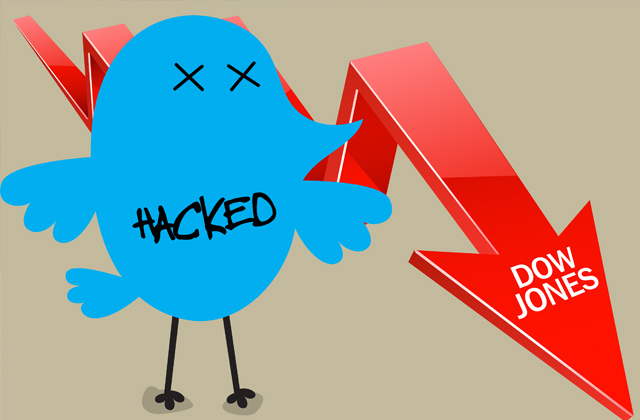
 Советы
Советы